Halaman tab baru atau halaman permulaan (seperti yang disukai Vivaldi) penyemak imbas Vivaldi memaparkan panggilan pantas yang sebenarnya memaparkan laman web yang paling banyak dikunjungi sehingga anda dapat dengan cepat membuka laman web kegemaran anda dengan klik butang tetikus. Panggil cepat dapat diperibadikan dengan membuang jubin yang ada dan menambahkan jubin baru untuk memasukkan yang anda gemari.
Dengan tetapan lalai, halaman tab baru atau halaman permulaan memaparkan gambar yang indah sebagai latar belakang. Latar belakang lalai halaman permulaan walaupun bagus, anda mungkin mahu menggantinya dengan foto lain yang anda rakam pada percutian terakhir anda atau gambar yang anda muat turun dari web.
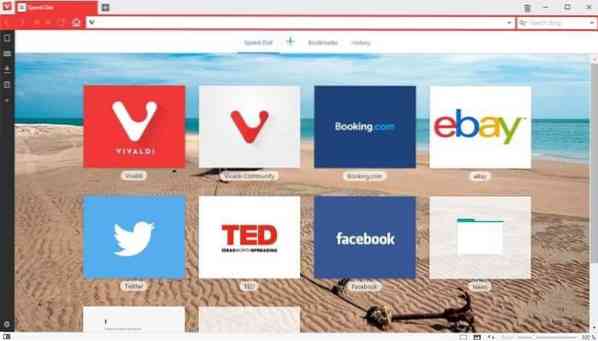
Menyesuaikan halaman tab baru atau halaman permulaan penyemak imbas Vivaldi
Nasib baik, mengubah latar belakang halaman tab baru atau halaman permulaan agak mudah. Selain itu, penyemak imbas Vivaldi membolehkan anda memilih salah satu latar belakang yang dimuatkan atau menggunakan gambar tersuai sebagai halaman tab baru atau latar belakang halaman permulaan, yang bermaksud anda boleh mempunyai gambar yang diinginkan sebagai latar belakang halaman tab baru. Bahkan ada peruntukan untuk menggunakan warna pepejal khusus sebagai halaman tab baru atau latar belakang halaman permulaan.
Cukup ikuti arahan yang diberikan di bawah untuk mengubah latar belakang halaman tab baru.
Tukar halaman permulaan Vivaldi atau latar belakang halaman tab baru
Langkah 1: Buka Tetapan penyemak imbas Vivaldi. Untuk melakukannya, klik pada ikon penyemak imbas Vivaldi yang terletak di kiri atas, klik menu Alat, dan kemudian klik Tetapan. Halaman tetapan penyemak imbas juga dapat dibuka dengan mengklik ikon roda gigi.
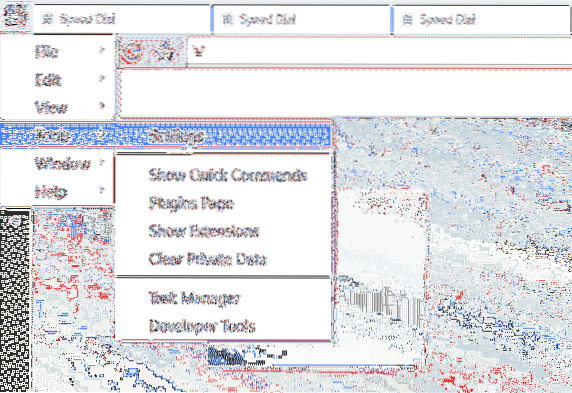
Langkah 2: Setelah dialog Tetapan dibuka, klik Muka surat permulaan tab (rujuk gambar di bawah) untuk melihat pilihan untuk menyesuaikan halaman permulaan.
Langkah 3: Di bawah Gambar Latar Belakang bahagian, pilih salah satu gambar yang ada atau klik Adat jubin gambar untuk memilihnya, klik butang Tukar (muncul setelah anda memilih jubin khusus) untuk melihat-lihat dan memilih fail gambar yang ingin anda tetapkan sebagai latar halaman permulaan atau tab baru.
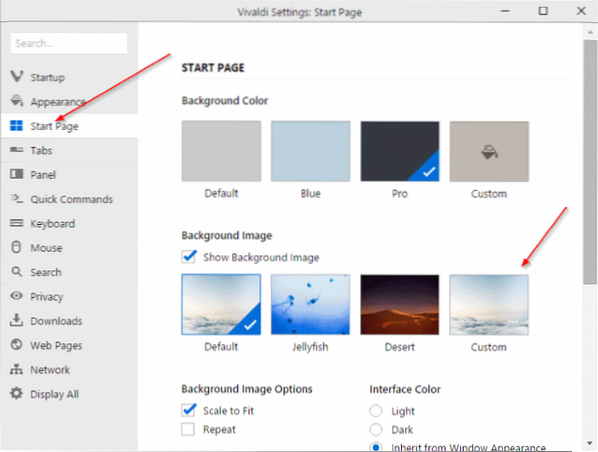
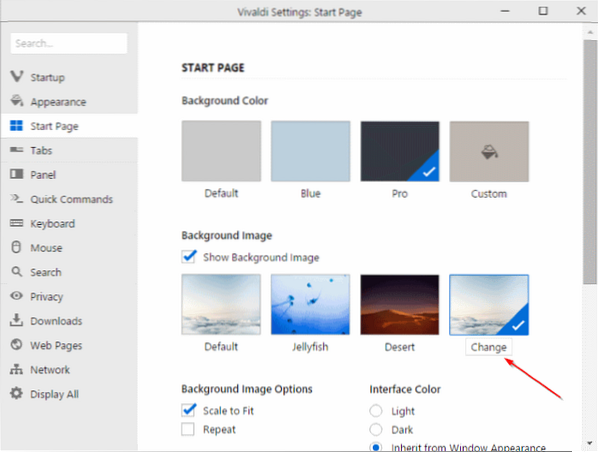
Itu sahaja!
Tetapkan warna padat sebagai tab baru atau latar belakang halaman permulaan
Anda boleh menetapkan warna yang padat dan bukannya gambar sebagai halaman permulaan atau latar belakang halaman tab baru. Untuk menetapkan warna pepejal, ikuti arahan yang diberikan di bawah:
Langkah 1: Buka Tetapan Vivaldi dengan mengklik Vivaldi ikon, mengklik Alat, dan kemudian mengklik Tetapan pilihan.
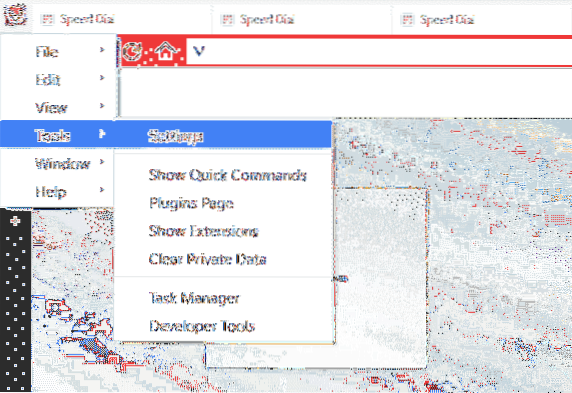
Langkah 2: Klik pada Muka surat permulaan tab.
Langkah 3: Hapus centang Tunjukkan pilihan gambar latar seperti yang ditunjukkan pada gambar di bawah dan kemudian klik pada salah satu warna latar belakang yang tersedia atau klik pada jubin warna khusus untuk memilih warna khusus untuk latar belakang.
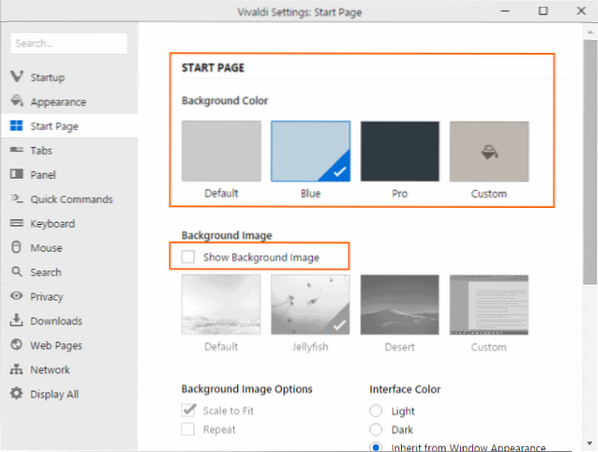
Cara menjadikan Google sebagai carian lalai dalam panduan penyemak imbas Vivaldi mungkin juga menarik minat anda.
 Phenquestions
Phenquestions


